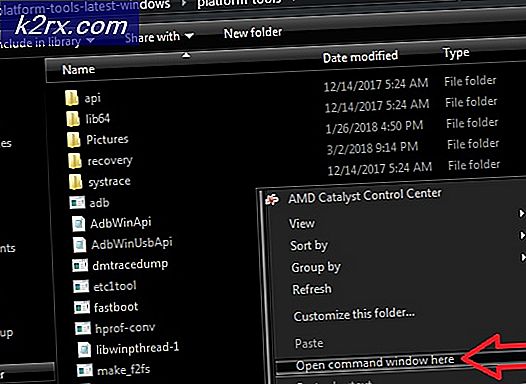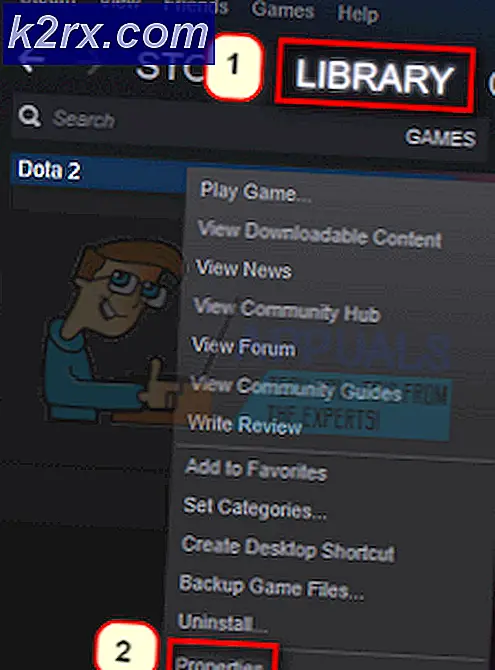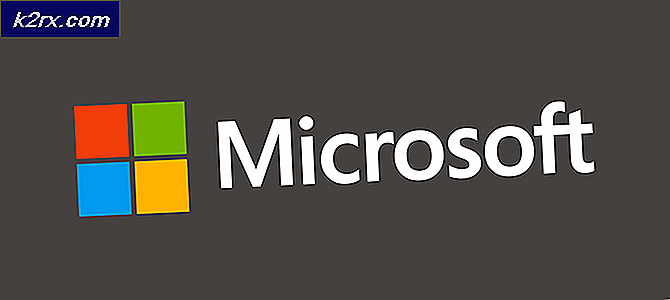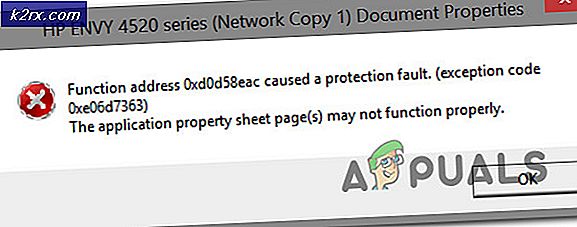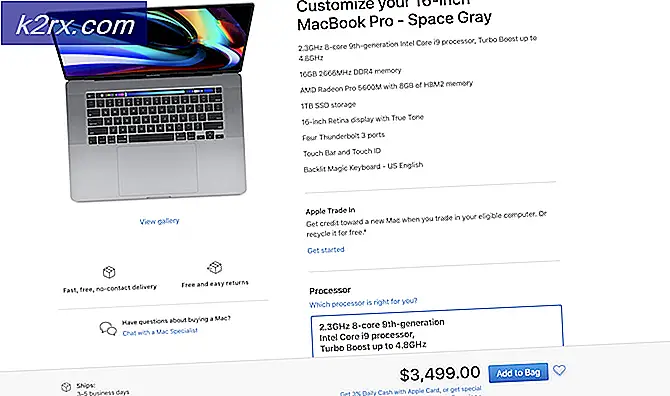แก้ปัญหา: ข้อผิดพลาดของร้านค้า Google Play DF-DFERH-01
วันนี้การรับข้อผิดพลาดของระบบ Google Android กลายเป็นเรื่องปกติธรรมดาสำหรับผู้ใช้ระบบปฏิบัติการ Android ส่วนใหญ่และความเป็นจริงที่น่ารำคาญที่สุดก็คือเกือบทั้งหมดของข้อผิดพลาดเหล่านี้มักพบว่าเกี่ยวข้องกับแอป Google Play สโตร์ Google Play สโตร์เป็นแอปที่สำคัญมากสำหรับ Android OS ซึ่งเติมช่องว่างระหว่างผู้ใช้และนักพัฒนาซอฟต์แวร์เช่นผู้ใช้สามารถดาวน์โหลดหรือติดตั้งแอปหรือเกมผ่านแอปพลิเคชัน Google Play สโตร์ ดังนั้นแอปพลิเคชันนี้จะรับผิดชอบทุกอย่างตั้งแต่การดาวน์โหลดแอปเพื่ออัปเดตแอปพลิเคชันเหล่านี้เป็นประจำ ข้อเท็จจริงที่น่าสนใจคือข้อผิดพลาดในการจัดเก็บ Google Play ส่วนใหญ่เกิดขึ้นขณะที่พยายามดาวน์โหลดหรืออัปเดตแอปจากนั้นและข้อผิดพลาด DF-DFERH-01 ของ Google Play สโตร์เป็นหนึ่งในข้อผิดพลาดดังกล่าว ข้อความแสดงข้อผิดพลาดนี้เกิดข้อผิด พลาดขณะเรียกข้อมูลจากเซิร์ฟเวอร์ DFDFERH-01 ในบทความนี้ผมจะอธิบายวิธีต่างๆในการแก้ไขข้อผิดพลาดนี้
วิธีที่ 1: ล้างแฟ้มแคชเก่า
การล้างแคชเก่าเป็นหนึ่งในวิธีที่ดีที่สุดในการหลีกเลี่ยงข้อผิดพลาดในการเก็บ Google Play สโตร์แบบต่างๆ พบว่าแคชเก่าของคุณถูกพบว่าเป็นสาเหตุหลักที่อยู่เบื้องหลังข้อผิดพลาดดังกล่าวจึงขอแนะนำเสมอว่าคุณต้องล้างแคชของแอปที่ติดตั้งไว้ในแต่ละวันหรือคุณสามารถใช้ Apps เช่น CCleaner เพื่อทำให้แคชแคชทำงานได้โดยอัตโนมัติ เพื่อให้คุณไม่ต้องล้างแคชด้วยตนเอง ดังนั้นเพื่อล้างแคช Google Play สโตร์คุณสามารถทำตามขั้นตอนต่อไปนี้:
ไปที่ การตั้งค่า อุปกรณ์ Android ของคุณ -> ไปที่ แอปพลิเคชัน -> เลือก ทั้งหมด -> แตะบน Google Play สโตร์
ตอนนี้คุณจะได้รับตัวเลือกในการ ล้างข้อมูลและการล้างแคช ดังที่แสดงไว้ด้านบนดังนั้นเพียงแค่แตะที่สองตัวเลือกนี้และส่วนที่เหลือจะทำโดยโทรศัพท์เอง
ตอนนี้คุณต้องทำตามวิธีการเดียวกันในการล้างแคชของ Google Services Framework เนื่องจากยังเป็นผู้รับผิดชอบต่อข้อผิดพลาดที่เกี่ยวข้องกับ Google Play สโตร์ หากต้องการล้างแคชให้ไปที่แอปพลิเคชันแตะแอป Google Play Services และล้างแคชและข้อมูล
และนั่นแหล่ะ หากแคชเป็นสาเหตุของข้อผิดพลาดนี้ก็ควรจะปรับโดยขณะนี้
PRO TIP: หากปัญหาเกิดขึ้นกับคอมพิวเตอร์หรือแล็ปท็อป / โน้ตบุ๊คคุณควรลองใช้ซอฟต์แวร์ Reimage Plus ซึ่งสามารถสแกนที่เก็บข้อมูลและแทนที่ไฟล์ที่เสียหายได้ วิธีนี้ใช้ได้ผลในกรณีส่วนใหญ่เนื่องจากปัญหาเกิดจากความเสียหายของระบบ คุณสามารถดาวน์โหลด Reimage Plus โดยคลิกที่นี่วิธีที่ 2: แก้ไขข้อผิดพลาดของ Google Play สโตร์
ในบางครั้งแอปพลิเคชัน Google Play สโตร์อาจเป็นแอ็พพลิเคชันที่ก่อให้เกิดข้อผิดพลาดนี้ บางครั้งเวอร์ชันที่อัปเดตในปัจจุบันของ Google Play สโตร์อาจมีปัญหาด้านความเข้ากันได้ หากเป็นกรณีนี้คุณต้องถอนการติดตั้งโปรแกรมอัปเดต Google Play สโตร์
ไปที่ การตั้งค่า >> ตัวจัดการแอปพลิเคชัน >> ทั้งหมด >> Google Play สโตร์
แตะ Force Stop แล้วคลิก
แตะ ล้างข้อมูล แล้วคลิก
แตะ ถอนการติดตั้ง Updates และคลิกที่
หลังจากเสร็จสิ้นขั้นตอนที่ 2 แล้ว 3 และ 4 จะเริ่มต้นอุปกรณ์ใหม่และลองติดตั้งหรืออัปเดตแอปจาก Google Play สโตร์
วิธีที่ 3: การรีเซ็ตบัญชี Google
หากการล้างไฟล์แคชจะไม่ทำงานให้คุณโดยไม่ต้องกังวลคุณสามารถลองใช้วิธีแก้ไขอื่นได้วิธีการนี้เกี่ยวข้องกับการตรวจสอบรายละเอียดบัญชี Google ของคุณอีกครั้งด้วยสมาร์ทโฟน Android ของคุณ ดังนั้นคุณจำเป็นต้องลบและเพิ่มบัญชี Google ของคุณอีกครั้ง
ไปที่ การตั้งค่า อุปกรณ์ Android ของคุณ -> บัญชี -> Google
ขณะนี้คุณสามารถดูบัญชี Google ปัจจุบันได้แล้ว
เลือกบัญชี >> คลิกที่ปุ่ม เมนู >> ลบบัญชีของคุณ
เพิ่มบัญชี Google ของคุณอีกครั้ง
ตอนนี้รีสตาร์ทอุปกรณ์แอนดรอยด์ของคุณและลองใช้ Google Play สโตร์คุณก็จะสามารถกำจัดปัญหาดังกล่าวได้
วิธีที่ 4: เปิดใช้งาน Google Play สโตร์และบริการ
- ไปที่การตั้งค่า
- เลื่อนลงและค้นหาแอปที่มีสิทธิ์การเข้าถึงการใช้งาน
- แตะเปิดใช้งานสำหรับ Google Play สโตร์และบริการ Google Play
PRO TIP: หากปัญหาเกิดขึ้นกับคอมพิวเตอร์หรือแล็ปท็อป / โน้ตบุ๊คคุณควรลองใช้ซอฟต์แวร์ Reimage Plus ซึ่งสามารถสแกนที่เก็บข้อมูลและแทนที่ไฟล์ที่เสียหายได้ วิธีนี้ใช้ได้ผลในกรณีส่วนใหญ่เนื่องจากปัญหาเกิดจากความเสียหายของระบบ คุณสามารถดาวน์โหลด Reimage Plus โดยคลิกที่นี่